Chyba 0xc000000f při zavádění systému Windows: jak opravit
V roce 2007 byl vypuštěn operační systém Windows 7, který se líbil téměř všem amatérům. Dokonce i ti, kteří upřednostňují XP, ji považují za zcela nový, pohodlný a multifunkční operační systém. Ale po dlouhodobém používání byly objeveny četné chyby, mezi něž patří chyby 0xc000000f.
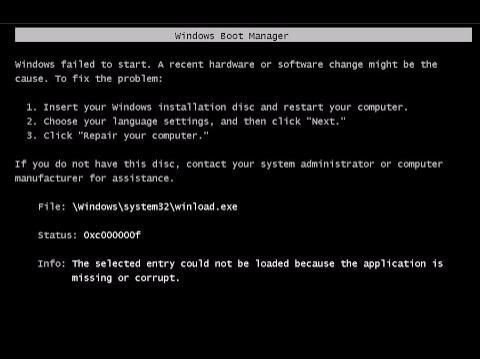
0xc000000f - příčiny a následky
K tomuto problému dochází, pokud systém nemůže načíst žádné systémové soubory nebo došlo k kritické chybě, kterou procesor nemůže zpracovat, v důsledku čehož se operační systém nenahrává a nemůže pracovat stabilně. Chyba 0xc000000f nám říká, že zavaděč nemůže nalézt informace o jednotce C, která je nezbytná pro spouštění operačního systému Windows. Takové problémy se vyskytují často, když selže ovladač disku nebo je poškozena integrita souborů na samotném disku a indikuje jeho selhání.
Hlavní příčiny
Jak opravit chyba 0xc000000f? Chcete-li plně pochopit situaci, musíte nejdříve zjistit, proč se při načítání operačního systému Windows zobrazí chyba. Chcete-li odpovědět na tuto otázku, musíte pochopit povahu jejího výskytu. K chybě 0xc000000f přispějí následující problémy:
- Chyba ovladače. Existují případy, kdy lze narušit integritu struktury souborů v důsledku napadení počítačem virem nebo mechanickým poškozením řadiče pevného disku.
- Pevný disk byl poškozen (jeho fyzická část).
- Nastavení systému BIOS (základní vstupní a vstupní systém) byly resetovány na původní hodnoty.
- Nesprávně nakonfigurován pevný disk. Existují případy, kdy souborový systém má z některých zvláštních důvodů jinou sadu souborů, které nejsou vhodné pro práci s operačním systémem Windows.
- Aktivace systému Windows byla nesprávná. To se často stává při instalaci pirátské verze.
- Boot BCD 0xc000000f. V tomto případě operační systém přímo říká, že soubory Boot BCD nefungují správně, jsou poškozené nebo zcela chybějí na svém místě.
Existuje spousta možností, všechny jsou situační a jejich řešení jsou samozřejmě také odlišné, takže neměli byste urychleně vyvozovat, že máte jen jeden z výše uvedených důvodů.
Stručně řečeno, v 90% případů je příčinou chyby systému Windows selhání jednoho nebo několika klíčových bodů provozu. pevný disk jmenovitě ovladače, řadiče pevného disku, řídicí jednotky SATA, mechanické poškození samotného média a tak dále.
Obnova systému
Mnoho odborníků doporučuje, aby se poprvé objevil kód zavádění systému Windows, chyba 0xc000000f, je to obnovení. Pokud selhání nevznikla kvůli poruše pevného disku, ale kvůli samotnému uživateli nebo škodlivému softwaru, je to nejvhodnější řešení tohoto problému, protože obnovení systému vrátí do něj stav, který je považován za nejstabilnější a nejúčinnější.
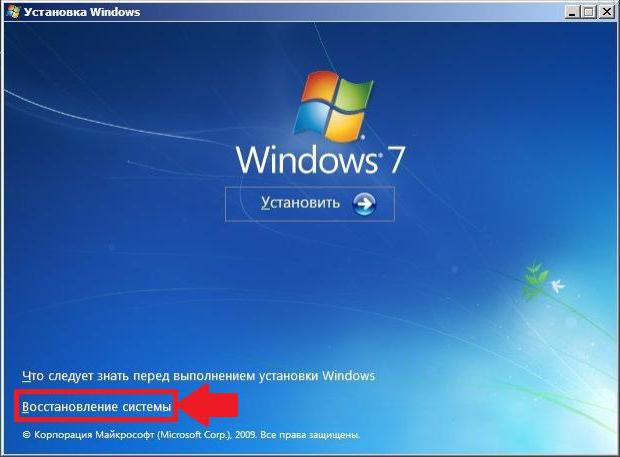 Obnova se provádí pomocí instalačního disku "Windows". Po načtení disku je třeba vybrat nabídku, kde se uvádí "Konzola pro zotavení", a pak vytvořit nejvhodnější bod obnovy.
Obnova se provádí pomocí instalačního disku "Windows". Po načtení disku je třeba vybrat nabídku, kde se uvádí "Konzola pro zotavení", a pak vytvořit nejvhodnější bod obnovy.
Zkontrolujte systémový disk
Pokud je stahování úspěšné, nejprve je třeba zkontrolovat pevný disk pro všechny druhy poruch. Obecně platí, že hlavním objemem systému je jednotka C, která obsahuje všechny potřebné soubory pro jeho provoz. Klepněte pravým tlačítkem myši na pevný disk a potom zapněte možnost automatického opravu chyb. Existuje další software, který dokáže rozpoznat a opravit chyby při čtení nebo zápisu z pevného disku, ale pokud se nemůžete připojit k internetu, nejlepší možností jsou standardní nástroje Windows.
Stiskněte kombinaci kláves Win + R, zobrazí se nabídka Spustit. Napište Cmd.exe, po kterém se zobrazí příkazový řádek, ve kterém je třeba napsat chkdsk c: / f / r. Proces trvá pro každý počítač jinou dobu. Po promoci kontrola pevného disku vyžaduje restart.
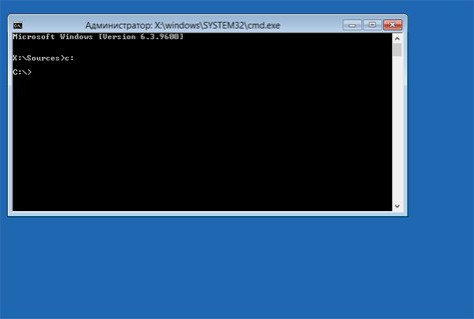
Nastavení systému BIOS
Nejjednodušší krok je první, pokud se objeví chybový kód 0xc000000f. BIOS je počítačový řídicí systém. V něm můžete nakonfigurovat procesor, paměť RAM a pevný disk, což bude nyní diskutováno.
Restartujte počítač. Když se objeví logo výrobce základní desky, stiskněte klávesu DELETE (Del) a počkejte, až vstoupíte do systému BIOS.
Přejděte do části správy médií s názvem BOOT, v této části jsou zobrazeny pevné disky a vyměnitelné média.
Zobrazí se seznam zařízení. Klepněte na název pevného disku (každý má vlastní) a přetáhněte ho, čímž mu dáte nejvyšší prioritu bootování.
Stiskněte tlačítko F10, po kterém budou změny systému uloženy a restartovány.
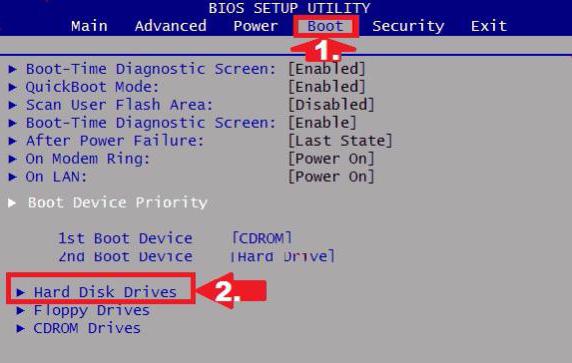
Pokud to nepomohlo při řešení vašeho problému, je nutné ho obnovit. Postupně jsou popsány pokyny krok za krokem.
Obnova systému po etapách
V některých případech nebyl systémový disk nebo řadič SATA poškozen. Nejúčinnějším opatřením k odstranění problému bude obnovení systému do jeho původního stavu.
- Přejděte do systému BIOS při načítání systému Windows.
- Přejděte na položku BOOT, kde vybereme disk CD-ROM. Zpravidla bude napsáno na začátku.
- Vložte instalační disk Windows.
- Stiskněte klávesu F10 a restartujte počítač.
Po načtení disku musíte vybrat možnost "Obnovení systému" a pak počkejte určitou dobu v závislosti na výkonu počítače.
V případě, že program obnovení systému Windows nemůže najít příčinu selhání a výskyt chyby 0xc000000f, je třeba provést "Opravný spuštění".
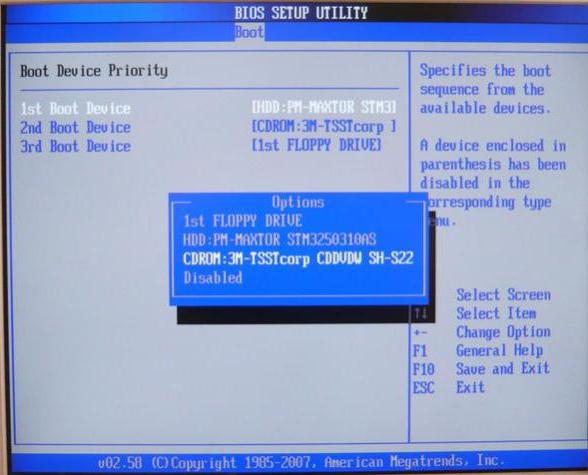
V případě, že tato metoda nepomohla, musíte povolit příkazový řádek a zadejte příkaz chkdsk C: / f v něm, pokud je operační systém nainstalován na jiném oddílu, pak do druhého použijte typ C. Tento příkaz testuje pevný disk, po kterém oznamuje jeho stav a výkon. Dále musíte znovu zadat do příkazového řádku příkaz Bootrec.exe. - tento software zabraňuje selhání pevného disku a jeho následné obnově. Po dokončení programu nabídne výběr jedné z možností obnovy.
Programy pro zjištění problémů s výkonem počítače
Pokud je spuštěn operační systém a je k dispozici přístup na Internet, doporučuje se počítač zkontrolovat na přítomnost virů. Ideální volbou je Doctor Web. Jedná se o výkonný antivirový program a zcela zdarma. Pokud jste neměli aktivaci "Windows", může dojít k problémům s instalací antivirového programu. Stáhněte je z oficiálního zdroje a nainstalujte a spusťte.
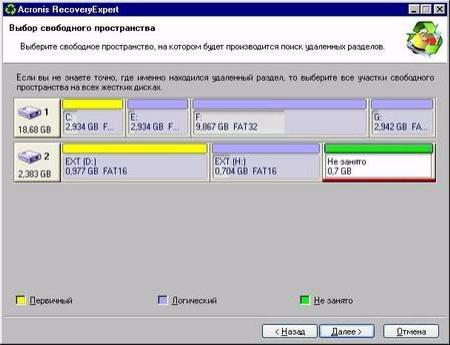
Pokud nejsou detekovány žádné viry, pak pravděpodobně důvod pro pevný disk nefunguje správně: chyba zápisu nebo chybné sektory. Acronis Recovery Expert je velmi účinný software, který dokáže odhalit a opravit špatné sektory. Stáhněte program z oficiálního zdroje, poté nainstalujte a najděte nabídku "Kontrola". Po dokončení skenování budou hlášeny výsledky, které popisují současný stav pevného disku a jeho možnou účast na výskytu chyby 0xc000000f.